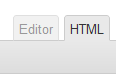Každý jednou začíná s nějakým programem, systémem nebo čímkoliv. Tento článek má napovědět o tom, co je samo skryto v redakčním systému wordpress a na co není nutné vůbec instalovat pluginy. Třeba pokud máte dlouhý článek a potřebujete jej rozdělit na více stránek a nebo potřebujte odkázat na nějakou část článku? Ani jedno není problém a není k tomu potřeba žádný další plugin. Pojďme si tedy ukázat jak na to.
Stránkování příspěvku
První velmi účinnou a řekl bych někdy i potřebnou věcí je stránkování samotného příspěvku. Máte dlouhý příspěvek a nechcete ho nechat, tak dlouhý jak je nebo nechcete, aby vašim čtenářům neupadlo kolečko u myši? Ať je váš důvod jakýkoliv a nechcete psát seriály o nějakých návodech a vystačí vám napsat jeden delší článek, který jen potřebujete rozdělit do stránek, tak vám pomůže níže uvedený tag.
<!--nextpage-->
Tento tag musíte vložit v editoru HTML. Do toho se překliknete pomocí tlačítka v pravém horním rohu.
Poté co se překliknete do editoru HTML, tak vložíte tento tag do článku, kde má býti konec první stránky, takto můžete příspěvek klidně odstránkovat na desítky stránek. Ovšem doporučuji maximálně tak 4 stránky, jelikož poté to již čtenáře unavuje.
Kotvy (záložky)
Další užitečnou věcí, která se může hodit, je odkazování na určité části příspěvku. Představte si, že píšete na začátku článku o nějaké věci, kterou rozebíráte až na konci toho článku. Ovšem nechcete, aby čtenář dlouze hledal a roloval dolů, aby našel něco o čem píšete na začátku. Také se můžete zmiňovat o tom, že je něco podobné jako zde a zde. V takovýchto případech využijete kotvu.
Prvním krokem je, vytvoření kotvy. Tu vytvoříme díky jednoduchému kódu.
<a name="priklad">KOTVA</a>
Atribut name slouží k pojmenování kotvy a místo slova KOTVA vložíme jakýkoliv text, na který odkazujeme. Tento kód musíte vložit také v editoru HTML.
Druhý krok je, že již normálně vytvoříme odkaz v článku.
Slovo, na které když se klikne má přesunou obrazovku na danou kotvu označíme a klikneme na vytvořit odkaz (zkratka Alt+Shift+A). Do URL vložíme #priklad křížek vytvoříme pomocí klávesové zkratky Pravý Alt + X. Za křížek napíšeme název kotvy, který jsme uvedli v atributu name v ukázce tedy priklad. Poté již jen klikneme na vytvořit odkaz a kotva je hotová. A jak něco takového funguje? Podívejte se sami. Kotva na stránkování. Doufám, že vám tyto moje postřehy byly k něčemu užitečné, budu rád, jak za vaše komentáře, tak i sdílení.